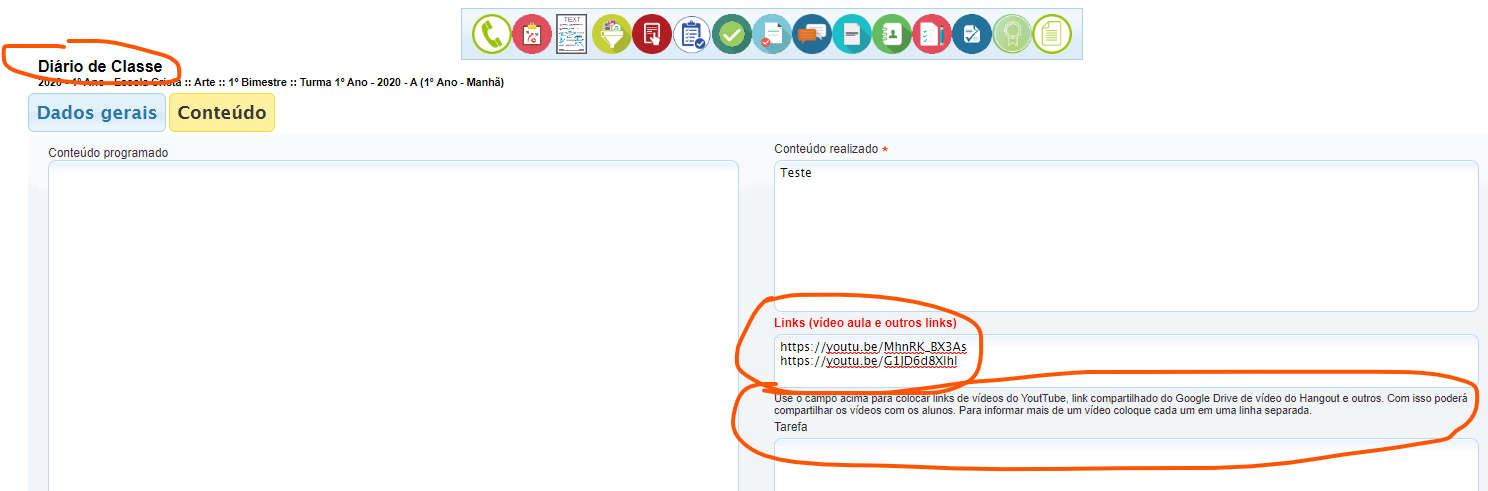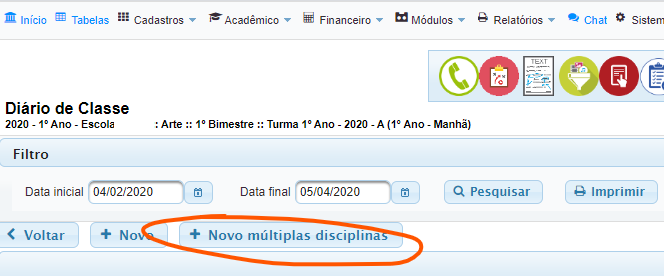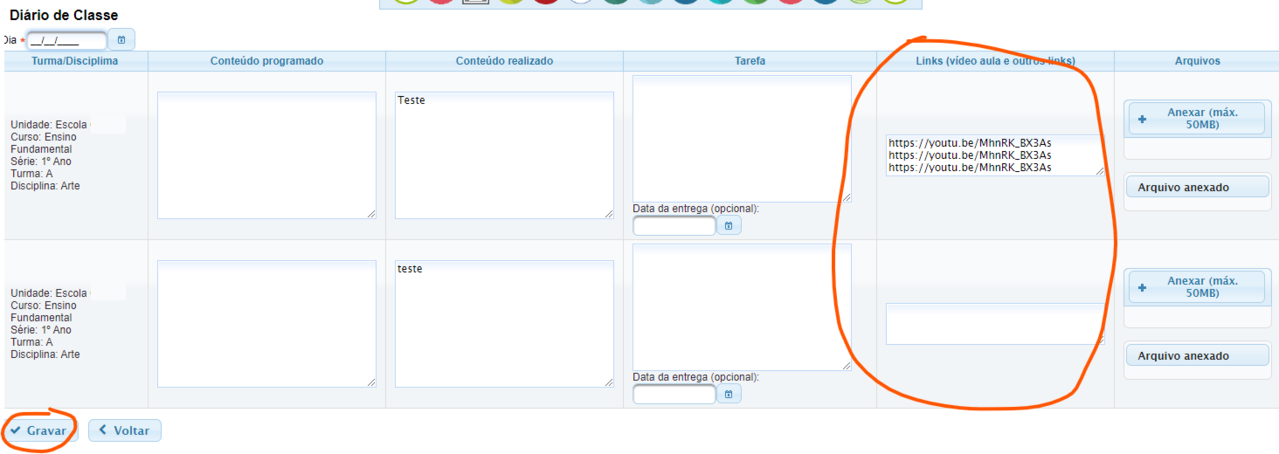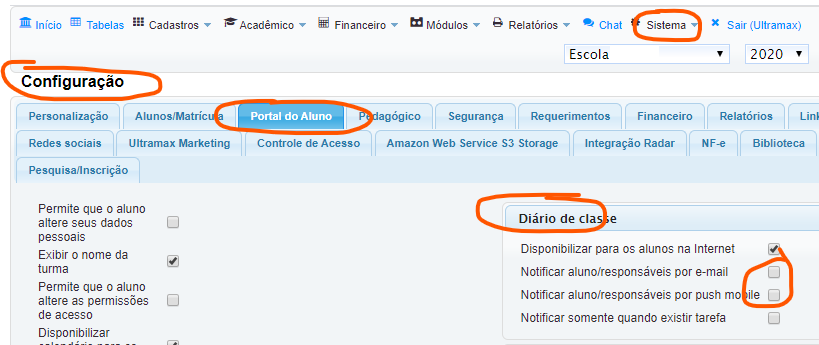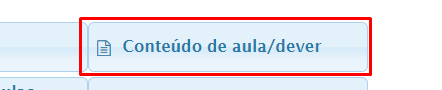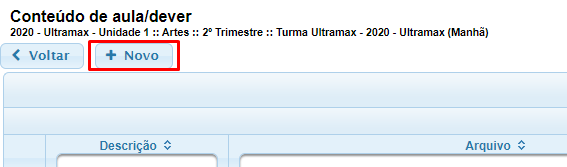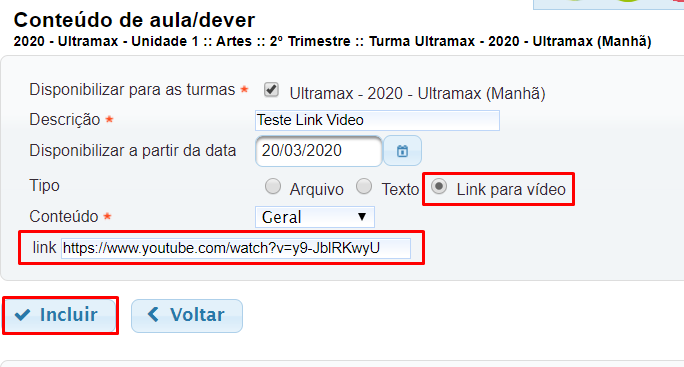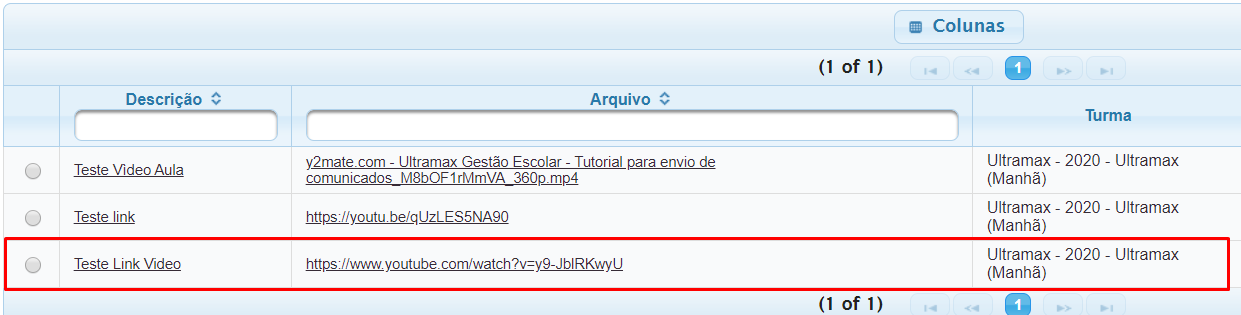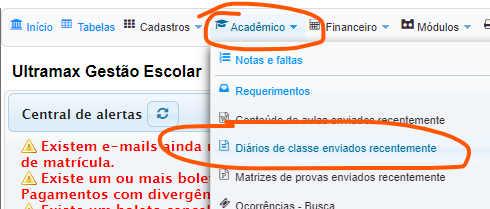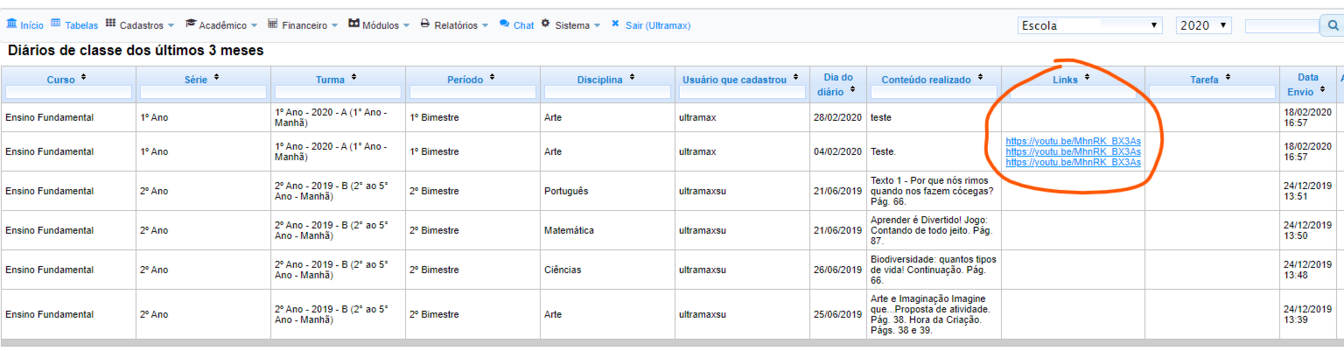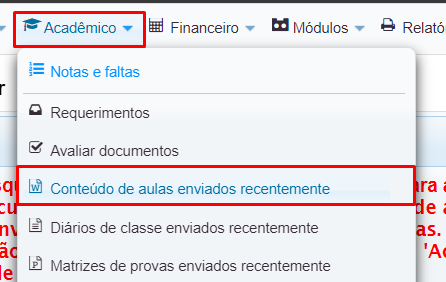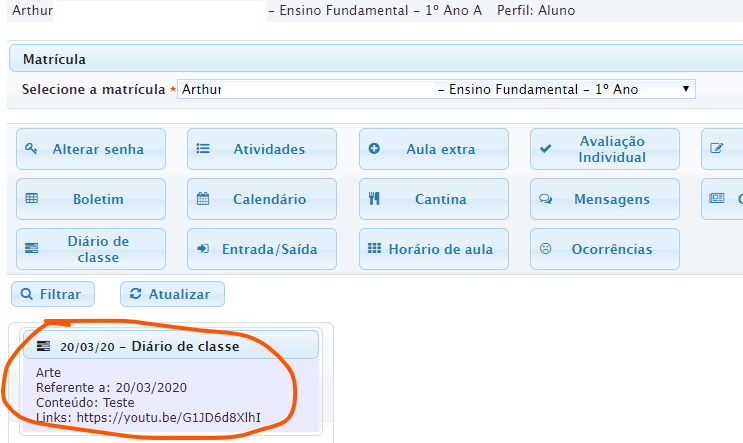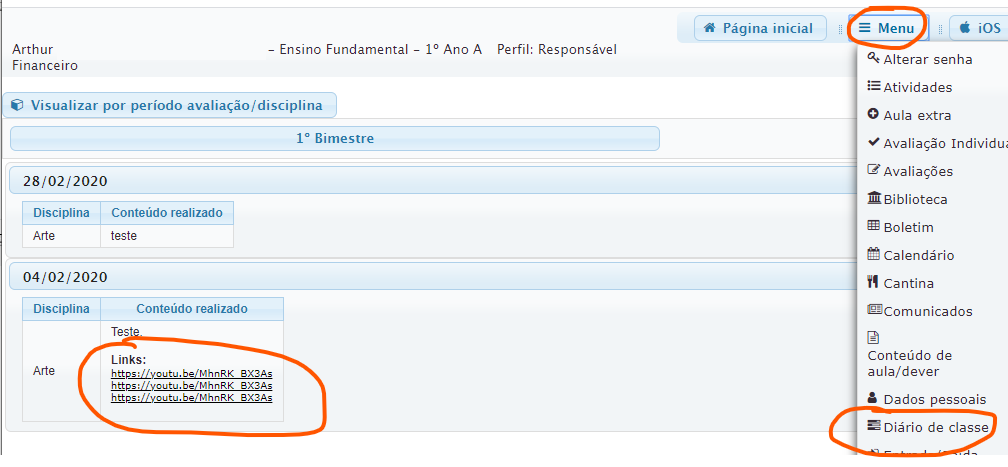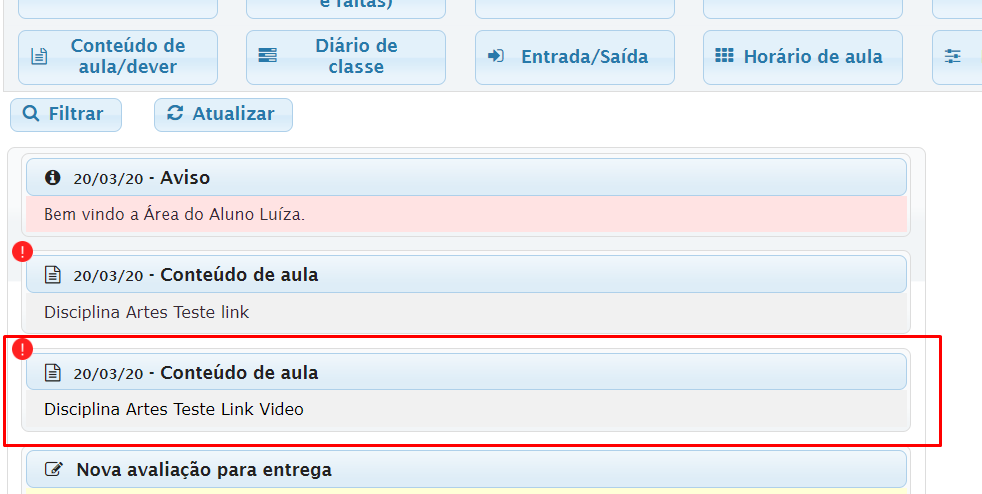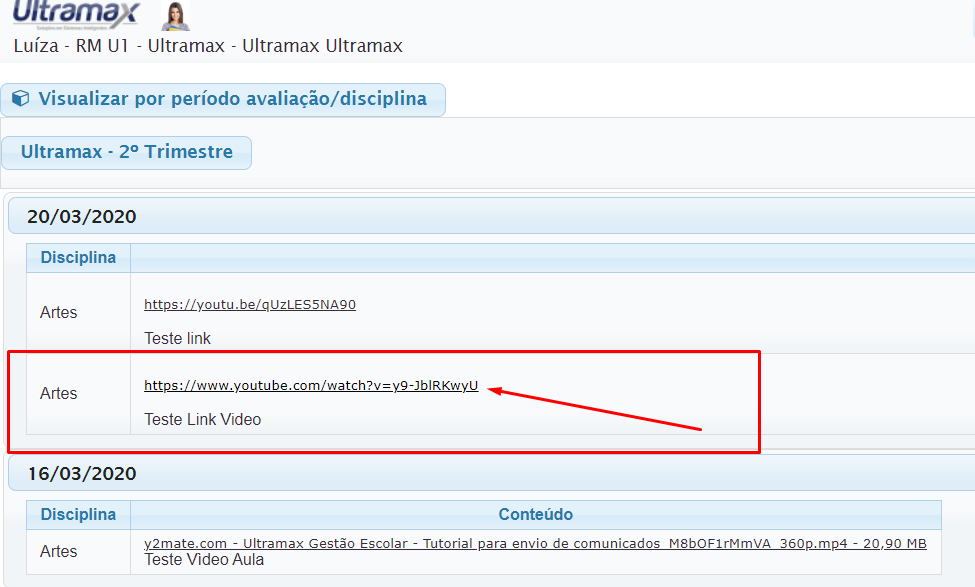Gestão Escolar - Publicar vídeo aula
Introdução
No tutorial abaixo iremos mostrar como publicar vídeo aulas pelo Ultramax Gestão Escolar.
As vídeo aulas deverão ser gravadas e publicadas no YouTube. Você pode escolher publicar como vídeo "Não listado", ou seja, não irá ficar disponível para todos na Internet, somente irá ficar disponível para quem tiver o endereço do link.
Você também poderá usar o Google Hangout para gravar e compartilhar o vídeo gravado por um link do Google Drive.
Abaixo mostramos como enviar o link do vídeo para os alunos.
Para ver como criar uma live (vídeo ao vivo) no Youtube, acesse o tutorial: Como fazer uma live no YouTube
Para ver como criar um vídeo gravado (não ao vivo) no Youtube , acesse o tutorial: Gestão Escolar - Como fazer vídeo no youtube
Portal do Professor - Diário de classe
Através do diário de classe você deve preencher o campo abaixo com o link. Veja que pode ser enviado mais de um link:
Lembrando que no diário de classe (acima) tem o campo "Tarefa" para vocês informarem uma tarefa para os alunos e mais abaixo tem campo para anexar arquivos onde os professores podem anexar uma lista de exercício para os alunos entregarem digitalmente.
No diário de classe também é possível usar a forma de inclusão múltipla, ou seja, o professor envia para várias turmas que ele dá aula no mesmo dia.
Após gravar o diário de classe, o sistema poderá enviar automaticamente para os alunos o conteúdo, link, tarefa e arquivos por e-mail e por notificação no aplicativo para smartphone (se contratado o app).
Veja abaixo como configurar para que o sistema envia.
No menu Sistema -> Configuração, marque as opções abaixo:
- Caso seja lançado um diário de classe com a data de hoje (data atual), os alunos serão notificados imediatamente no mesmo dia.
- Caso seja lançado um diário de classe de amanhã ou algum dia posterior ao dia atual, o sistema não irá notificar os alunos. Eles somente serão notificados quando o professor ou coordenação acessarem o diário de classe e preencherem o conteúdo realizado e clicar em GRAVAR.
- Caso seja lançado um diário de classe de dia anterior a mais de 3 dias, os alunos não serão notificados. O diário irá ficar disponível no portal do aluno e app mas eles não receberão por e-mail ou notificação no app.
Portal do Professor - Conteúdo de aula/dever
Após acessar o Portal do Professor, clique em Conteúdo de aula/dever:
Clique em Novo:
Selecione as turmas, preencha a Descrição, a data em que o conteúdo vai ser disponibilizado, em tipo selecione Link para vídeo, no campo do link, cole o link, e clique em Incluir:
Ele ficará listado como abaixo no conteúdo de aula:
Conferência pela coordenação
Diário de Classe
A coordenação poderá conferir os conteúdos enviados através do menu abaixo:
Conteúdo de aula/dever
Acadêmico > Conteúdo de aulas enviados recentemente:
Ele ficará listado como abaixo:
Como os alunos irão acessar
Diário de classe
Ao acessar o portal do aluno, eles poderão acessar de 3 formas, conforme abaixo:
1. Na página inicial do portal:
2. No menu Diário de classe e visualizando por ordem de data:
3. No menu diário de classe e visualizado por disciplina:
Conteúdo de aula/dever
No Portal do Aluno o conteúdo ficará assim:
Após clicar no aviso acima, é só clicar no link referente ao que eles querem visualizar, e serão direcionados para o vídeo: